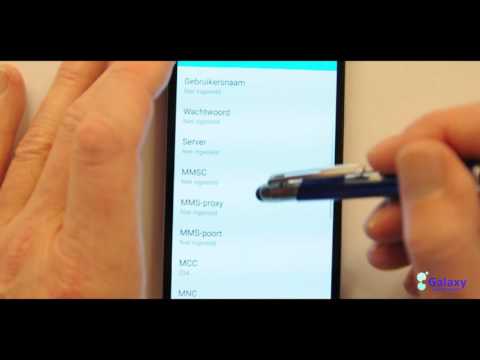
De #Samsung #Galaxy # A10e is een nieuw uitgebracht budget Android-smartphonemodel dat in augustus op de markt wordt gebracht. Het heeft een solide bouwkwaliteit die is gemaakt van een plastic behuizing met een 5,83 inch PLS TFT-scherm met een resolutie van 720 x 1560 pixels. Het wordt geleverd met een enkele 8 MP hoofdcamera aan de achterkant, terwijl de voorkant een 5 MP selfiecamera heeft. Onder de motorkap vindt u de Exynos 7884 octa-coreprocessor die is gekoppeld aan 2 GB RAM. Hoewel dit een solide presterend apparaat is, zijn er gevallen waarin bepaalde problemen kunnen optreden die we vandaag zullen behandelen. In deze nieuwste aflevering van onze serie over het oplossen van problemen zullen we het probleem oplossen dat de Samsung Galaxy A10e geen verbinding maakt met wifi.
Als je een Samsung Galaxy A10e of een ander Android-apparaat hebt, neem dan gerust contact met ons op via dit formulier. We helpen u graag verder als u zich zorgen maakt over uw apparaat. Dit is een gratis service die we vrijblijvend aanbieden. We vragen echter dat wanneer u contact met ons opneemt, probeer zo gedetailleerd mogelijk te zijn, zodat een nauwkeurige beoordeling kan worden gemaakt en de juiste oplossing kan worden gegeven.
Hoe de Samsung Galaxy A10e te repareren, maakt geen verbinding met wifi-probleem
Als uw Android-telefoon problemen ondervindt, moet u ervoor zorgen dat deze wordt uitgevoerd met de nieuwste softwareversie voordat u stappen voor probleemoplossing uitvoert. De reden hierachter is om de mogelijkheid te minimaliseren dat het probleem wordt veroorzaakt door een softwarefout die door de nieuwe update kan worden opgelost. Als er een update beschikbaar is, raad ik u aan deze eerst te downloaden en te installeren.
Controleer of het probleem wordt veroorzaakt door de router
Het eerste dat u in dit geval moet doen, is de mogelijkheid elimineren dat het probleem door de router wordt veroorzaakt. Kunnen andere apparaten met succes verbinding maken met de router? Heeft de router een geactiveerde instelling waardoor uw telefoon er geen verbinding mee kan maken? Een snelle manier om te controleren of dit een routergerelateerd probleem is, is door uw telefoon te verbinden met een ander Wi-Fi-netwerk en vervolgens te controleren of het probleem zich nog steeds voordoet.
Voer een zachte reset uit
Als u ervoor hebt gezorgd dat het probleem niet wordt veroorzaakt door de router, is het tijd om het probleem met de telefoon op te lossen. Het eerste dat u wilt doen, is de telefoonsoftware vernieuwen, wat eenvoudig kan worden gedaan door het apparaat opnieuw op te starten. Hiermee worden eventuele corrupte tijdelijke gegevens in de telefoon verwijderd die het probleem zouden kunnen veroorzaken.
- Houd de aan / uit-toets en de volume-omlaagtoets maximaal 45 seconden ingedrukt.
- Wacht terwijl het apparaat opnieuw opstart.
Controleer of het probleem met de Samsung Galaxy A10e geen verbinding kan maken met wifi.
Reset de instellingen van het telefoonnetwerk
Deze stap wordt meestal uitgevoerd wanneer de telefoon problemen heeft bij het verbinden met een datanetwerk. De volgende wijzigingen vinden plaats op uw telefoon.
- Opgeslagen Wi-Fi-netwerken worden verwijderd.
- Gekoppelde Bluetooth-apparaten worden verwijderd.
- Synchronisatie-instellingen voor achtergrondgegevens worden ingeschakeld.
- Gegevensbeperkende instellingen in toepassingen die handmatig door de klant zijn in- / uitgeschakeld, worden teruggezet naar de standaardinstelling.
- De netwerkselectiemodus wordt ingesteld op automatisch.
Om de netwerkinstellingen van uw apparaat te resetten:
- Open de instellingen op uw telefoon.
- Blader nu naar beneden en tik op Algemeen beheer.
- Tik onder dit menu op Reset.
- Tik vervolgens op Reset netwerkinstellingen.
- Tik op het volgende scherm op RESET INSTELLINGEN en bevestig het nogmaals.
Controleer of het probleem met de Samsung Galaxy A10e geen verbinding kan maken met wifi.
Start de telefoon in de veilige modus
Het kan voorkomen dat een app die u uit de Google Play Store heeft gedownload, problemen met de telefoon veroorzaakt wanneer deze is geïnstalleerd. Om te controleren of een app die u hebt gedownload het probleem veroorzaakt, moet u de telefoon starten in de veilige modus, aangezien alleen de vooraf geïnstalleerde apps in deze modus mogen worden uitgevoerd.
- Schakel het apparaat uit.
- Houd de aan / uit-toets ingedrukt voorbij het modelnaamscherm dat op het scherm verschijnt.
- Laat de aan / uit-toets los wanneer SAMSUNG op het scherm verschijnt.
- Onmiddellijk nadat u de aan / uit-toets heeft losgelaten, houdt u de toets Volume omlaag ingedrukt.
- Blijf de toets Volume omlaag ingedrukt houden totdat het apparaat opnieuw is opgestart.
- Wanneer de veilige modus in de linkerbenedenhoek van het scherm wordt weergegeven, laat u de toets Volume omlaag los.
Als het probleem zich niet in deze modus voordoet, wordt dit waarschijnlijk veroorzaakt door een app die u hebt geïnstalleerd. Ontdek welke app dit is en verwijder deze.
Wis de cachepartitie van de telefoon
Er zijn gevallen waarin de gegevens in de cache die zijn opgeslagen in de speciale partitie van de telefoon, beschadigd kunnen raken. Wanneer dit gebeurt, zullen er meestal bepaalde problemen optreden aan de telefoon. Om de mogelijkheid te elimineren dat dit het probleem veroorzaakt, moet u de cachepartitie van de telefoon uit de herstelmodus wissen.
- Zet de telefoon uit.
- Houd de toets Volume omhoog en de starttoets ingedrukt en houd vervolgens de aan / uit-toets ingedrukt.
- Laat alleen de aan / uit-toets los wanneer het logoscherm van het apparaat wordt weergegeven
- Wanneer het Android-logo wordt weergegeven, laat u alle toetsen los (‘Systeemupdate installeren’ wordt ongeveer 30-60 seconden weergegeven voordat de menu-opties van het Android-systeemherstel worden weergegeven).
- Druk meerdere keren op de toets Volume omlaag om ‘cachepartitie wissen’ te markeren.
- Druk op de aan / uit-toets om te selecteren.
- Druk op de toets Volume omlaag om ‘ja’ te markeren en druk op de aan / uit-toets om te selecteren.
- Wanneer het wissen van de cachepartitie is voltooid, wordt ‘Systeem nu opnieuw opstarten’ gemarkeerd.
- Druk op de aan / uit-toets om het apparaat opnieuw op te starten.
Controleer of het probleem met de Samsung Galaxy A10e geen verbinding kan maken met wifi.
Voer een fabrieksreset uit
Als de bovenstaande stappen het probleem niet oplossen, is de kans groot dat dit wordt veroorzaakt door een softwareprobleem. De beste manier om hier nu mee om te gaan, is door de fabrieksinstellingen te herstellen. Maak een back-up van uw telefoongegevens voordat u de reset uitvoert.
- Zet de telefoon uit.
- Houd de toets Volume omhoog en de starttoets ingedrukt en houd vervolgens de aan / uit-toets ingedrukt.
- Laat alleen de aan / uit-toets los wanneer het logoscherm van het apparaat wordt weergegeven
- Wanneer het Android-logo wordt weergegeven, laat u alle toetsen los (‘Systeemupdate installeren’ wordt ongeveer 30-60 seconden weergegeven voordat de menu-opties van het Android-systeemherstel worden weergegeven).
- Druk meerdere keren op de toets Volume omlaag om ‘gegevens wissen / fabrieksinstellingen herstellen’ te markeren.
- Druk op de aan / uit-knop om te selecteren.
- Druk op de volume-omlaagtoets totdat ‘Ja - verwijder alle gebruikersgegevens’ is gemarkeerd.
- Druk op de aan / uit-knop om de masterreset te selecteren en te starten.
- Wanneer de masterreset is voltooid, wordt ‘Systeem nu opnieuw opstarten’ gemarkeerd.
- Druk op de aan / uit-toets om het apparaat opnieuw op te starten.
- Probeer te controleren of het probleem zich nog steeds voordoet als er geen apps op de telefoon zijn geïnstalleerd.
Als het probleem zich blijft voordoen, zelfs na het uitvoeren van de bovenstaande stappen, kan dit al worden veroorzaakt door een defect hardwarecomponent. Het beste wat u nu kunt doen, is de telefoon naar een servicecentrum brengen en laten controleren.


